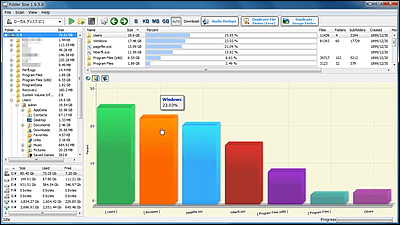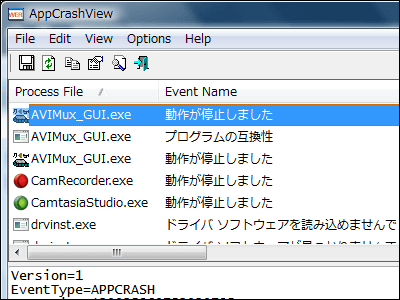ハードディスクの使用状況をとことん詳細にレポート化するフリーソフト「Xinorbis」
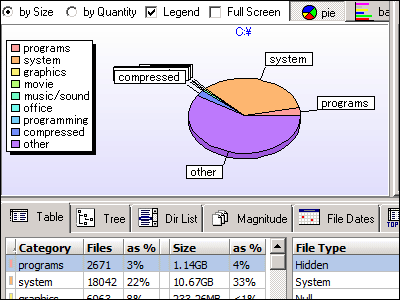
自分のパソコンのハードディスクが一体どういう種類のファイルで埋め尽くされているのかを詳細に分析してグラフ化して見せてくれたり、レポート化してくれるという使い方によってはかなり便利なフリーソフトです。ローカルのドライブだけでなく、ネットワークドライブについてもレポート可能で、特定のフォルダ以下のみを対象にすることも可能。また、レポートはソフト上で表示するだけでなく、HTML・CSV・XML形式で出力可能です。
Windows 98/ME/2000/XP/Vistaにて動作可能で、インストーラだけでなく、USBメモリなどで動作できるZIPファイルでも配布されています。
ダウンロードとインストール、実際の使い方は以下から。
Xinorbis - Main
http://www.freshney.org/xinorbis/index.htm
上記ページからインストーラをダウンロード

「Next」をクリック
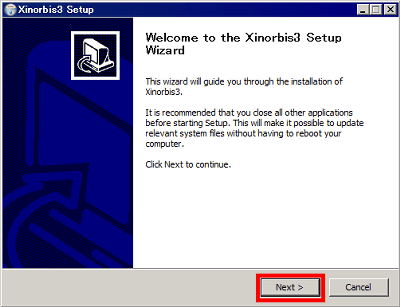
「I Agree」をクリック
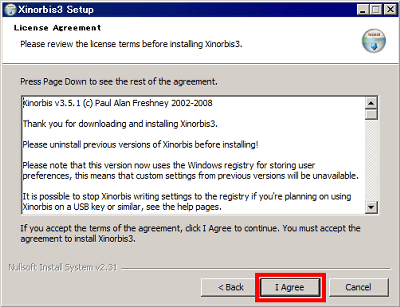
「Next」をクリック
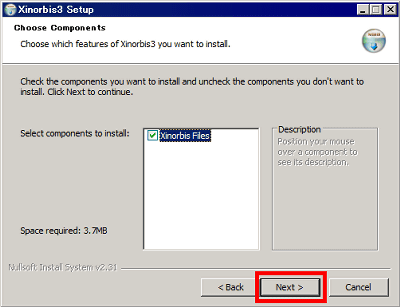
「Install」をクリック
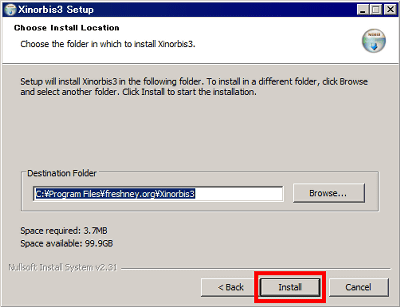
「Finish」をクリック
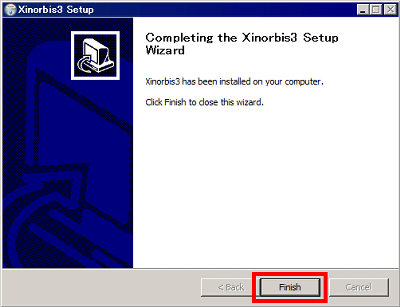
起動するとこういう起動ロゴが出てくる
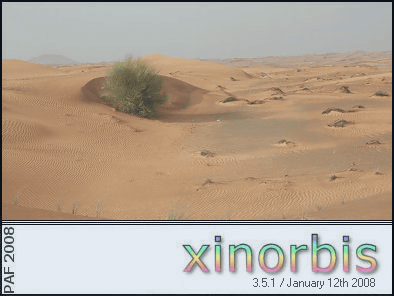
レポート化したいドライブを選択して「scan selected」をクリック
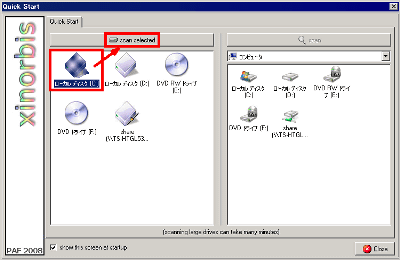
しばらく待つとこうなります。
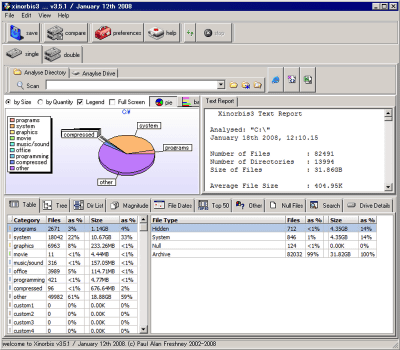
「Full Screen」をクリックするとグラフだけを大きく表示できます
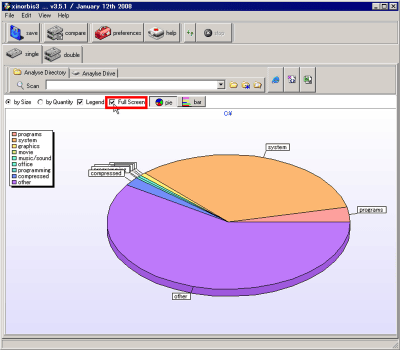
「bar」をクリックすると棒グラフで表示
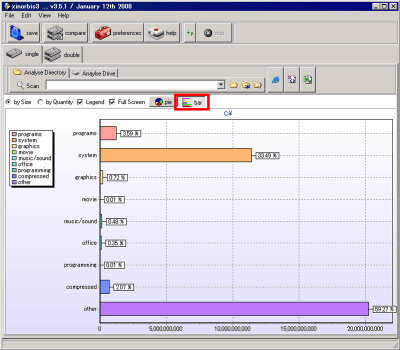
さらに下部にある各種タブをクリックすることで詳細に解析可能です。「Tree」はツリー表示しながら各フォルダ別に掘り下げていくことができるという機能。
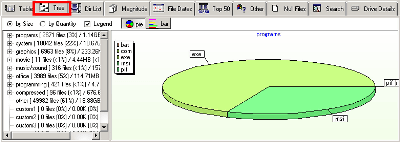
「Dir List」はディレクトリ別に集計する方法
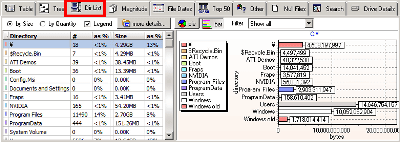
「Magnitude」はファイルサイズ別にレポート
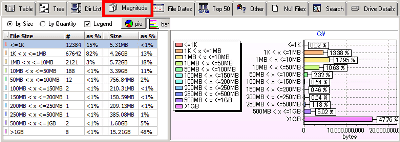
「File Dates」は年代、日付別に集計してくれます
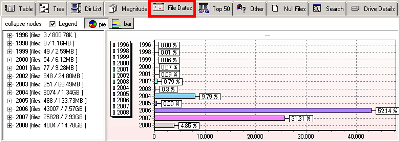
「Top 50」はその名の通り、左側にファイルサイズの大きなファイルを上から50個、右側にはファイルサイズの小さなファイルを50個、表示してくれます。巨大なゴミファイルを探すのに便利。
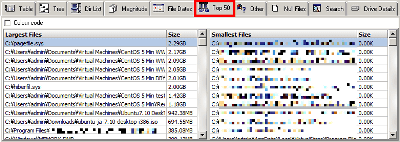
「Other」は拡張子別に個数を見ることができます
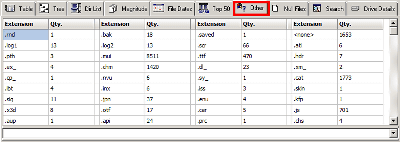
こうやって空き容量と使用容量を見ることも可能
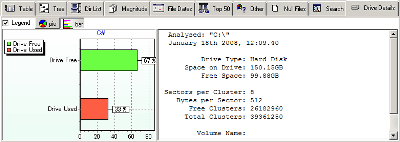
解析結果はレポートとしてセーブ可能。「File」から「Save reports」をクリック。
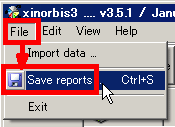
ファイル名などを入力する必要があるのですが、面倒な人は「Generate Filename」をクリックして自動生成させましょう。
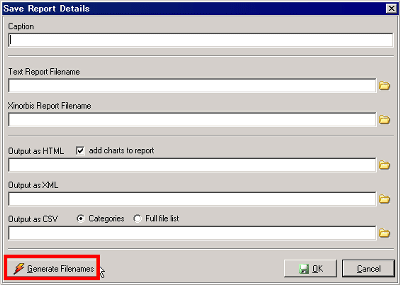
するとこうなるので、「OK」をクリック
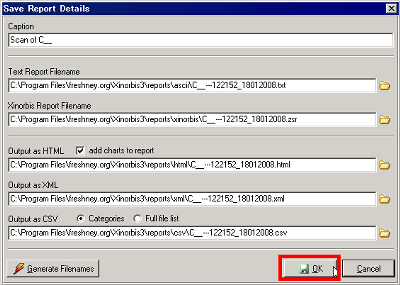
これが出力されたHTMLレポートの例
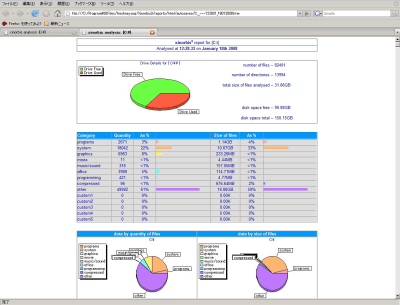
また、右クリックに「Examine this with Xinorbis3」というのが追加されるので、いつでも簡単に指定したフォルダの中身を解析可能です。
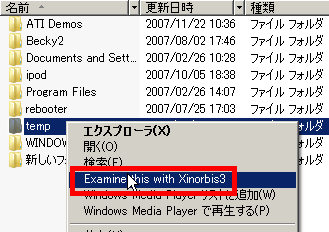
・関連記事
ハードディスクの使用量を調べるフリーソフトいろいろ - GIGAZINE
なぜ今のパソコンにはBドライブがないのか?という理由 - GIGAZINE
Windowsのパスワードをわずか数分で解析する「Ophcrack」の使い方 - GIGAZINE
Mac OS Xの不必要な言語リソースを削除するフリーソフト「Monolingual」 - GIGAZINE
使用不能になったハードディスクを復活させる「HDD Regenerator」 - GIGAZINE
ハードディスク診断ソフト「Data Advisor」の使い方 - GIGAZINE
・関連コンテンツ